Recensione Stellar Data Recovery per Mac: funziona davvero?
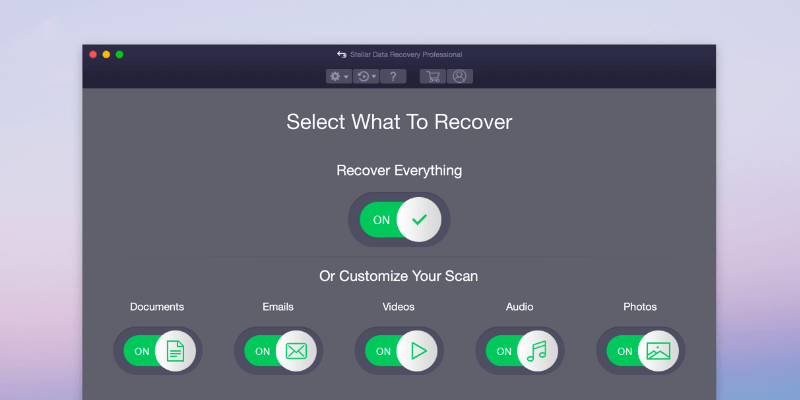
Stellar Data Recovery Pro per Mac
sommario
Stellar Data Recovery per Mac è un’app progettata per quando hai eliminato o perso file dall’unità flash o dal computer Mac e non avevi un backup. Durante il mio test, l’app ha individuato con successo tutte le immagini che avevo cancellato da un’unità Lexar da 32 GB (Scenario 1) e ha anche trovato molti file recuperabili dal mio disco rigido interno del Mac (Scenario 2).
Pertanto, penso che sia un potente Software di salvataggio dati per Mac che funziona per fare ciò che ha da offrire. Ma non è perfetto, poiché ho scoperto che il processo di scansione del disco tende a richiedere molto tempo, soprattutto se il tuo Mac ha un volume grande (la maggior parte degli utenti lo fa). Inoltre, a causa della natura del recupero dei dati, è probabile che tu non sia in grado di recuperare tutti i dati persi a meno che tu non agisca rapidamente prima che quei file vengano sovrascritti.
Nota che una volta che trovi i file mancanti dal tuo Mac o da un’unità esterna, interrompi quello che stai facendo (per evitare di generare nuovi dati che potrebbero sovrascrivere i tuoi vecchi file), quindi prova Stellar Mac Data Recovery. Ovviamente, fallo solo quando non hai un backup da usare.
Cosa mi piace: Offre molte modalità di ripristino per affrontare diversi scenari di perdita di dati. L’app supporta un gran numero di formati di file e vari supporti di memorizzazione. Anteprima ti consente di valutare se i file sono recuperabili o meno. La funzione ‘Crea immagine’ è utile e conveniente.
Quello che non mi piace: Il processo di scansione richiede molto tempo in alcune modalità di ripristino. La funzione ‘Riprendi ripristino’ presenta dei bug (maggiori dettagli di seguito). È un po’ caro.
Hai mai provato questo: stavi cercando alcuni file sul tuo computer Mac, solo per scoprire che sono stati cestinati e ti sei chiesto se esistesse un modo per recuperarli. La perdita di dati preziosi può essere sconvolgente, persino devastante, soprattutto quando non hai un backup di Time Machine a portata di mano. Fortunatamente, ci sono software di recupero dati che potrebbero aiutare.
Stellar Data Recovery per Mac è una delle soluzioni popolari sul mercato. In questa recensione, ti mostrerò i suoi pro e contro, in modo da farti un’idea se vale la pena provare o meno l’app. Se decidi di provare, questo articolo funge anche da tutorial per guidarti attraverso il processo di ripristino.
Cosa puoi fare con Stellar Data Recovery?
Precedentemente noto come Stellar Phoenix Macintosh Data Recovery, è un’applicazione Mac progettata e sviluppata per recuperare file cancellati o persi dal disco rigido del Mac, dischi CD/DVD o da un disco/scheda rimovibile in un dispositivo digitale.
Stellar afferma che è in grado di recuperare i dati persi da tutti i modelli di Mac, inclusi iMac, MacBook Pro/Air, Mac Mini e Mac Pro. Nella nuova versione, Stellar dice che supporta Disco rigido di backup di Time Machine recupero.
Per quelli di voi che non conoscono il recupero dei dati, potresti essere sorpreso di sapere che i file che elimini da un computer Mac o da un’unità esterna potrebbero essere recuperabili. Non importa se perdi i dati a causa dello svuotamento del Cestino del Mac, della formattazione di un’unità flash o del danneggiamento della scheda di memoria. Molto probabilmente, i tuoi file salvati nella memoria sono ancora recuperabili. Ciò di cui hai bisogno è un programma di ripristino come Time Machine o un software di ripristino di terze parti.
Stellar Data Recovery è sicuro?
Sì, il programma è sicuro al 100% da eseguire su un Mac. Malwarebytes non segnala minacce o file dannosi mentre l’app è in esecuzione sul mio MacBook Pro. Inoltre, il software è un’app autonoma che non è in bundle con altre app o processi dannosi.
Anche l’app è sicura, il che significa che non danneggerà il tuo disco rigido indipendentemente dalle operazioni che esegui. Questo perché Stellar Mac Data Recovery esegue procedure di sola lettura, quindi non scriverà alcun dato aggiuntivo sul tuo dispositivo di archiviazione.
Un’altra caratteristica di sicurezza che mi piace di Stellar è: l’app consente di creare un’immagine del supporto di archiviazione. Ciò significa che puoi scansionare l’immagine del disco per recuperare i dati nel caso in cui il dispositivo originale non sia disponibile (ad esempio, se stai aiutando un cliente o un amico a recuperare i dati). Ciò accelererà il processo di scansione se il tuo dispositivo di archiviazione ha settori danneggiati. Puoi farlo tramite la funzione ‘Crea immagine’ nel programma. Vedi lo screenshot qui sotto.
Stellar Data Recovery è una truffa?
No, non lo è. Il software è sviluppato e firmato da Stellar Information Technology Ltd., una società legittima che opera da oltre due decenni.
La società ha sede in India e un ufficio negli Stati Uniti con un indirizzo fisico: 48 Bridge St, Metuchen, NJ, Stati Uniti secondo il profilo Better Business Bureaus (BBB). qui.
Stellar Data Recovery per Mac è gratuito?
No, non lo è. Come ho detto, la versione di prova può essere scaricata e provata gratuitamente. Ma alla fine, dovrai ottenere un codice di licenza per attivare la versione completa per salvare i file eliminati.
Come attivare Stellar Data Recovery?
Per coloro che sono alla ricerca di codici funzionanti per attivare il software, mi dispiace deluderti in quanto non condividerò alcun codice chiave qui poiché costituisce una violazione del copyright.
Un’app come questa dovrebbe richiedere centinaia di ore per essere messa insieme da un team di ingegneri. È come un furto se vuoi ottenerlo gratuitamente. Il mio suggerimento per te è di sfruttare appieno la versione di prova. Se trova i tuoi file persi dopo una scansione, vai avanti e acquista il software.
Potrebbero esserci siti che affermano di offrire codici attivi per registrare il software, dubito che manterranno la promessa. Buona fortuna con la navigazione in quei siti pieni di annunci flash, che odio sempre.
Time Machine vs. Recupero dati stellare
Time Machine è un’utilità integrata distribuita con computer basati su Apple macOS. Il software è progettato per funzionare con un dispositivo di archiviazione esterno per eseguire il backup di tutti i dati archiviati su un computer Mac. Se necessario, consente agli utenti di ripristinare singoli file o l’intero sistema Mac. Vedi questa guida su come eseguire il backup del Mac su un’unità esterna utilizzando Time Machine.
Time Machine differisce da altri strumenti di salvataggio dei dati Mac di terze parti in quanto può ripristinare solo i dati persi a meno che tu non disponga di un backup tempestivo, mentre gli strumenti di terze parti potrebbero recuperare i tuoi dati senza uno. Il software di recupero di terze parti utilizza algoritmi sofisticati per scansionare il disco rigido del tuo Mac (o la memoria esterna) e recuperare i dati una volta trovati.
Un’altra differenza è che Time Machine funziona solo per il backup e il ripristino dei dati archiviati nel disco rigido interno del Mac, mentre le app di recupero dati di terze parti supportano anche il ripristino da un disco rigido esterno, una scheda di memoria della fotocamera, un’unità flash USB, ecc. In breve, il software di ripristino di terze parti è un piano di backup per quando non hai configurato Time Machine o non riesce a ripristinare i file desiderati per altri motivi.
Sommario
Stellar Data Recovery per Mac: revisione e test dettagliati
Dichiarazione di non responsabilità: la recensione seguente riflette in modo equo ciò che Stellar Mac Data Recovery afferma di offrire e i risultati che ho ottenuto dopo aver utilizzato il programma. Non è inteso come esame ufficiale o professionale del software. Poiché Stellar Data Recovery per Mac è un’app potente che in realtà include una manciata di funzionalità più piccole, non è realistico ma impossibile per me testare tutte le funzionalità poiché non sono in grado di preparare quegli scenari di perdita di dati.
Il mio principio di prova è: faccio del mio meglio per imitare gli scenari di perdita di dati comuni, ad es. eliminare un elenco di foto da un’unità flash Lexar da 32 GB, simile a una situazione in cui si eliminano accidentalmente alcune foto da una fotocamera digitale e le si desidera indietro. Allo stesso modo, ho svuotato il Cestino sul mio Mac sperando di testare le capacità di ripristino di Stellar sui dischi rigidi interni del Mac.
Download e installazione
Passo 1 : Dopo aver scaricato l’applicazione sul Mac, trascinala nella cartella Applicazioni. Fare doppio clic sull’icona del software. Verrà visualizzata una finestra di messaggio che richiede l’autorizzazione. Scegli ‘Apri’ e ti verrà chiesto di inserire la password di accesso dell’utente.
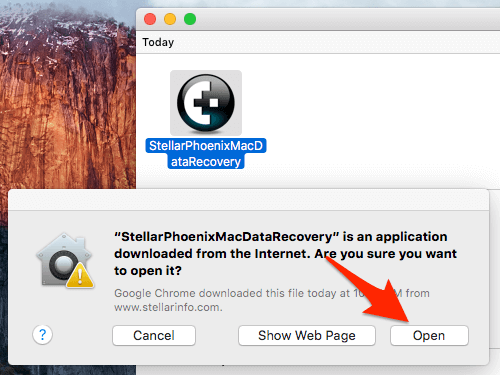
step 2: Sfoglia e leggi il contratto di licenza. Fare clic su ‘Accetto’ per continuare. Stellar Mac Data Recovery inizializza…
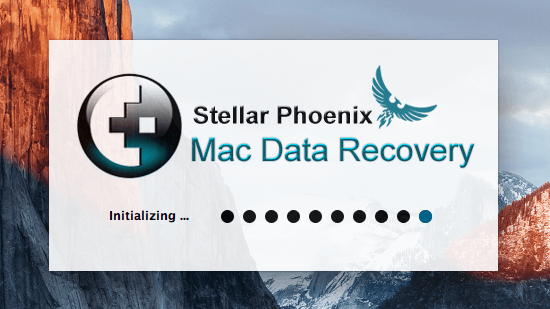
step 3: Infine, il programma viene avviato. Ecco come appare la sua interfaccia principale.

Due scenari utente principali per il software di recupero dati sono il recupero dei dati dall’unità interna del Mac (HDD o SSD) e il recupero dei dati da un’unità esterna. Sono qui per usare il mio Macintosh HD e un’unità flash Lexar come supporto di prova.
Dopo aver collegato la mia unità Lexar, Stellar mostra immediatamente il disco sul pannello di sinistra, insieme a informazioni come il volume del disco e il file system associato all’unità disco.
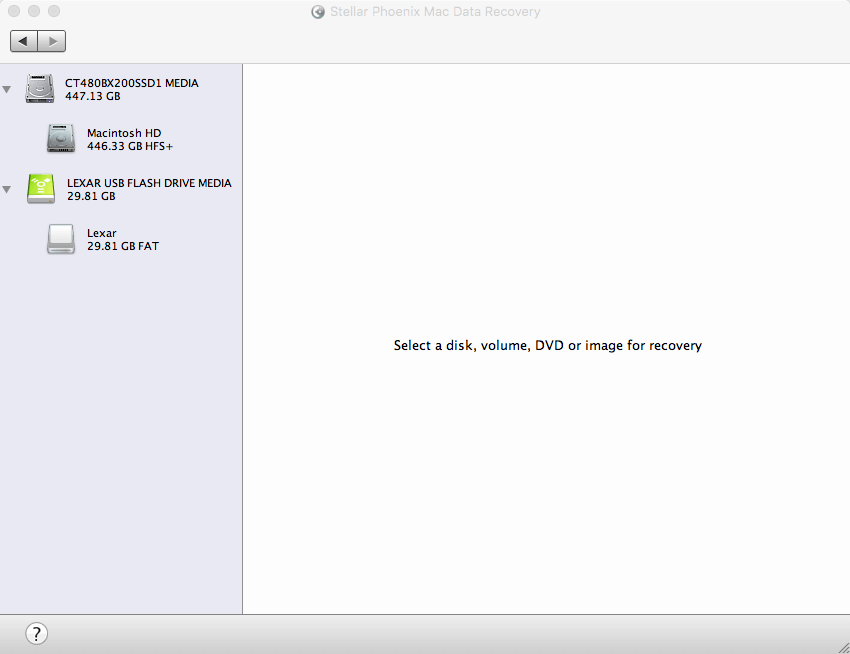
Scenario 1: recupero dei dati da un supporto di archiviazione esterno
Preparazione: ho prima trasferito 75 immagini dal mio Mac all’unità USB Lexar, quindi le ho cancellate dal disco. Volevo vedere se Stellar Data Recovery li avrebbe trovati.
Passo 1 : Ho evidenziato l’unità Lexar. Il programma mi ha chiesto di selezionare un metodo di scansione. Come puoi vedere, ci sono quattro opzioni elencate:
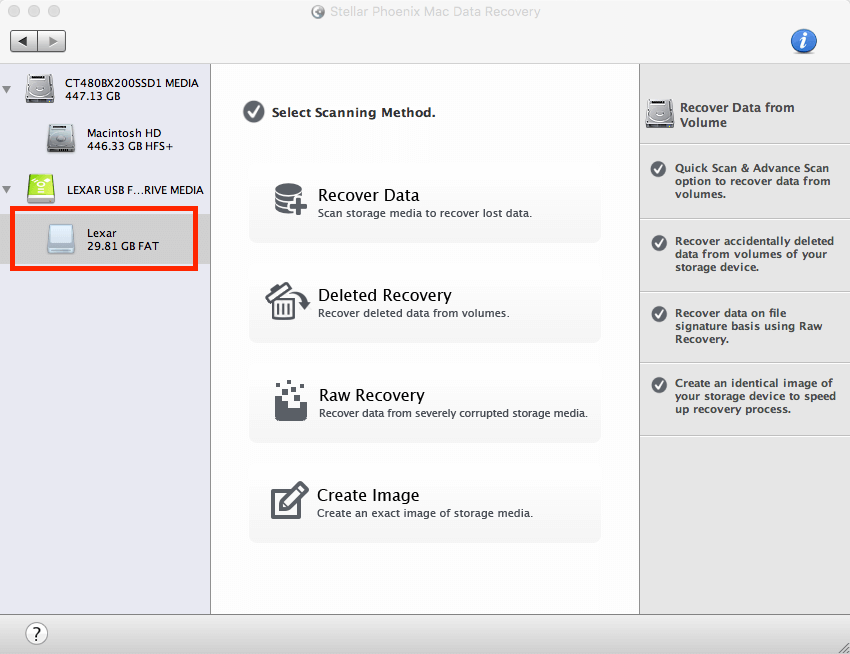
- Recupera dati: utile per scansionare i supporti di archiviazione per recuperare i dati persi, ma non sai come vengono persi i dati.
- Recupero cancellato: utile per recuperare file cancellati accidentalmente come foto, musica, video, archivi, documenti, ecc. Da un supporto di archiviazione che funziona ancora correttamente.
- Raw Recovery: utile per recuperare i dati da supporti di archiviazione gravemente danneggiati, ad esempio quando la scheda SD della fotocamera è danneggiata o il disco rigido esterno si arresta in modo anomalo.
- Crea immagine: utilizzato per creare un’immagine esatta di un’unità di archiviazione. Può essere utilizzato quando il dispositivo non è disponibile durante il processo di scansione.
Passo 2 : Ho selezionato la modalità di ripristino eliminata, quindi Scansione rapida e ho premuto il pulsante ‘Avvia scansione’ per continuare. Suggerimento per professionisti: puoi anche scegliere Scansione profonda se Scansione rapida non ha trovato le foto eliminate. Ma ricorda che Deep Scan richiede più tempo per essere completato.
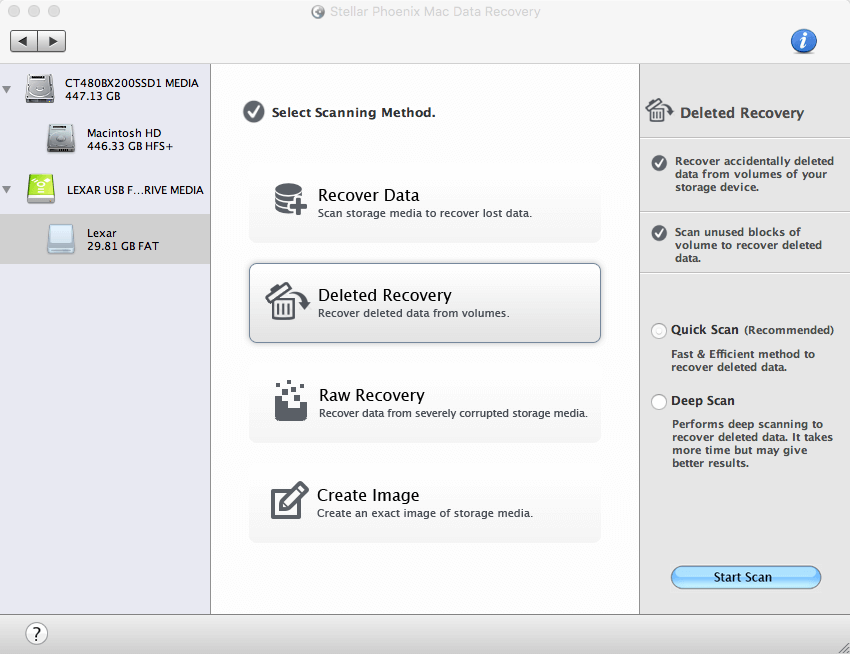
Passo 3 : Scansione… il processo è stato molto rapido. Il software ha impiegato solo circa 20 secondi per completare la scansione del mio disco Lexar da 32 GB: sembra molto efficiente!
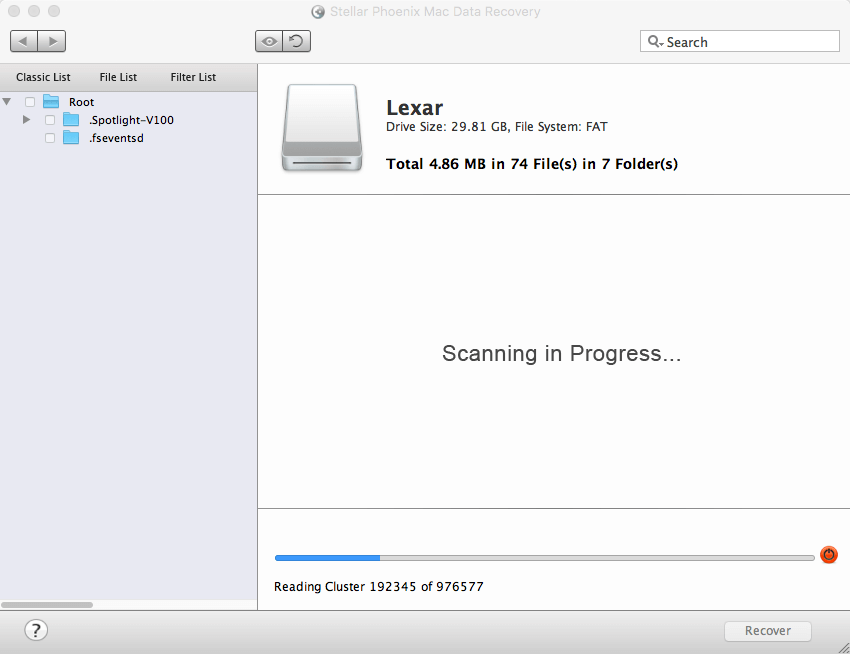
Passo 4 : Boom…scansione completata! Dice ‘Totale 4.85 MB in 75 file in 8 cartelle’. Sembra buono. Ma aspetta, sono davvero le foto che ho cancellato?
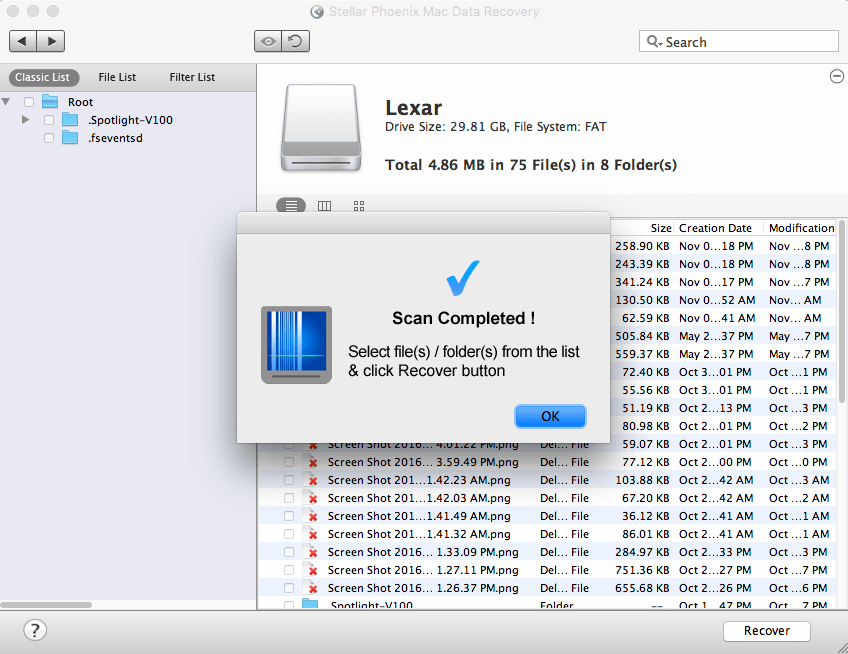
Passo 5 : Come ho detto nel riepilogo sopra, una cosa che mi piace dell’app è la sua capacità di anteprima dei file. Per verificare se gli elementi trovati sono quelli che ho eliminato, ho fatto doppio clic su ciascun file per visualizzare in anteprima il contenuto. E sì, ci sono tutti.
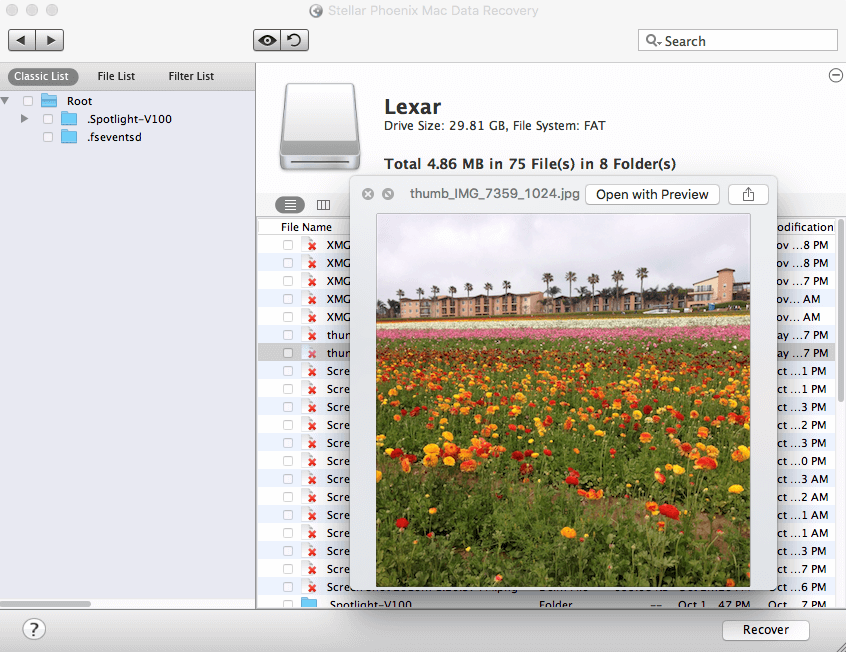
Passo 6 : Bene, puoi visualizzare in anteprima le foto, ma per salvarle avrai bisogno di una chiave di registrazione. Come ottenerlo? Devi acquistare dal negozio ufficiale Stellar e una chiave verrà consegnata immediatamente alla tua e-mail.
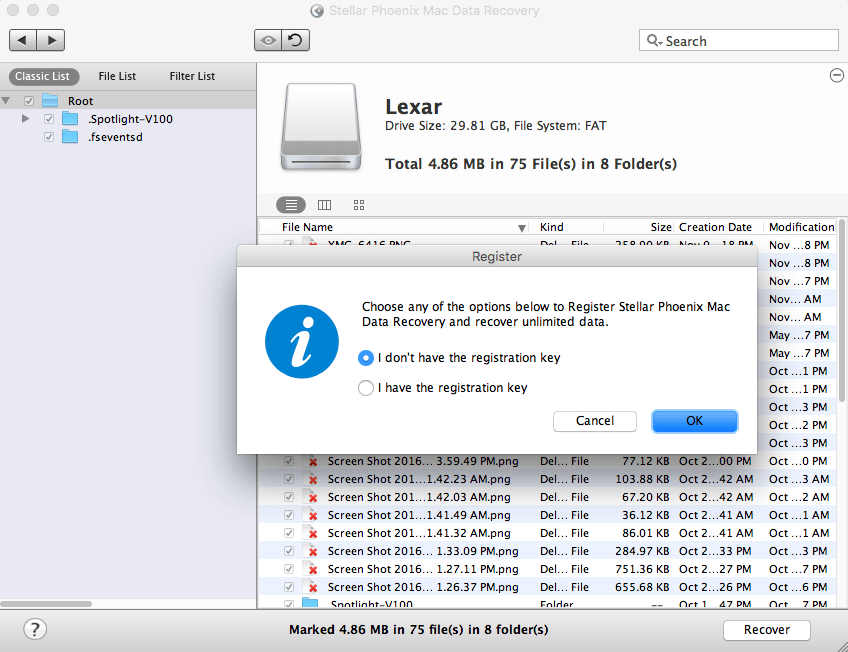
La mia personale opinione: La modalità ‘Recupero cancellato’ è molto potente e ha individuato con successo le 75 immagini che ho eliminato da un’unità flash Lexar da 32 GB: tasso di recupero del 100%. Quindi credo che questa sia la prima modalità di ripristino che dovresti provare, se hai cancellato accidentalmente alcuni file da una scheda della fotocamera digitale, un’unità esterna o altri dispositivi di archiviazione. Il processo di scansione si accende velocemente e le possibilità di recupero sono elevate fintanto che agisci rapidamente.
Scenario 2: recupero dei dati dal disco rigido interno del Mac
Stellar afferma sul suo sito Web ufficiale che l’app è in grado di identificare 122 diversi tipi di file. Nel seguente test, sto cercando di capire quali tipi di file può recuperare dal mio Mac (unità a stato solido con un singolo volume di 450 GB). Prima di farlo, ho svuotato apposta il Cestino.
Passo 1 : Per cominciare, ho aperto il software, quindi ho evidenziato l’HD Macintosh rilevato.
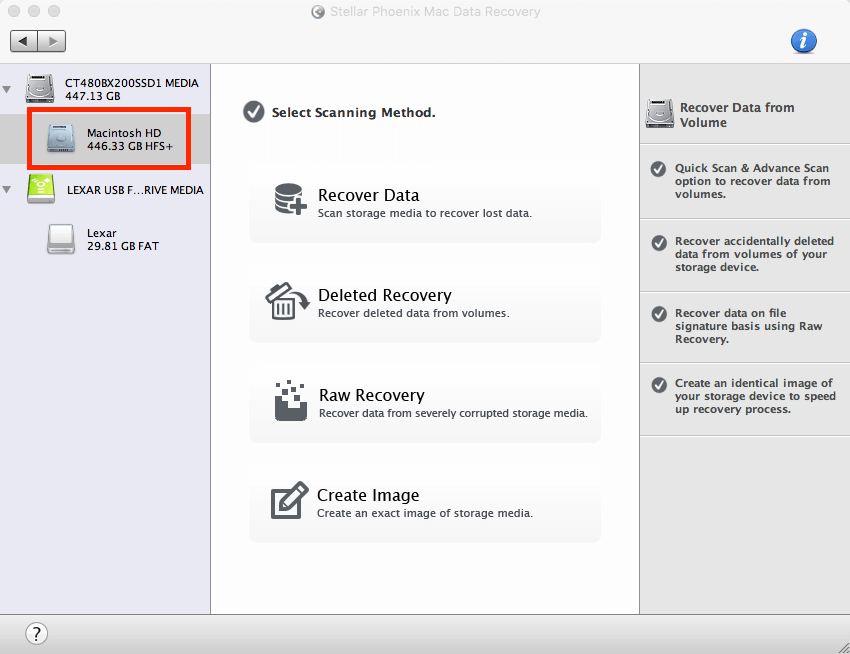
Passo 2 : Mi ha chiesto di selezionare un metodo di scansione. Ci sono quattro opzioni lì (che ho introdotto nello Scenario 1). Ho scelto ‘Recupero cancellato’ per procedere. Suggerimento per professionisti: se hai formattato una partizione Mac, seleziona ‘Recupera dati’; se una delle partizioni del tuo Mac è danneggiata o persa, seleziona ‘Recupero grezzo’.
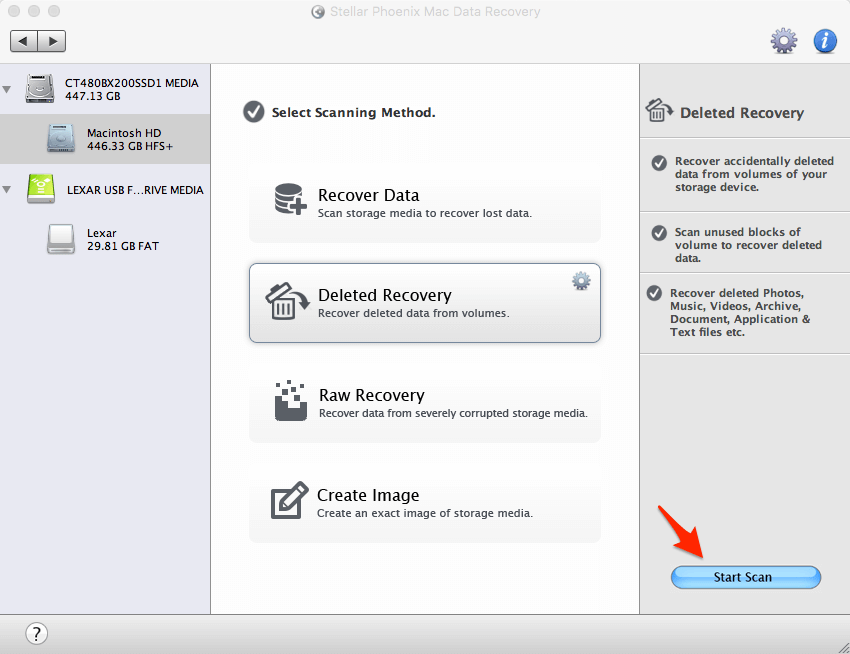
Passo 3 : Ora è la parte che richiede tempo. Dal momento che il mio Mac ha solo una partizione con 450 GB di capacità, Stellar Data Recovery ha impiegato circa un’ora per completare solo il 30% (vedi la barra di avanzamento). Ho stimato che ci sarebbero volute più di tre ore per completare l’intera scansione.

Passo 4 : Dal momento che ha già trovato 3.39 GB di dati, ho deciso di interrompere la scansione per avere un’idea dell’aspetto di questi file.
– Grafica e fotos: tutti gli elementi trovati sono stati classificati in sei diverse cartelle in base ai tipi di file, ad esempio PNG, Adobe Photoshop, TIFF, JPEG, GIF, BMP…tutti visualizzabili in anteprima.
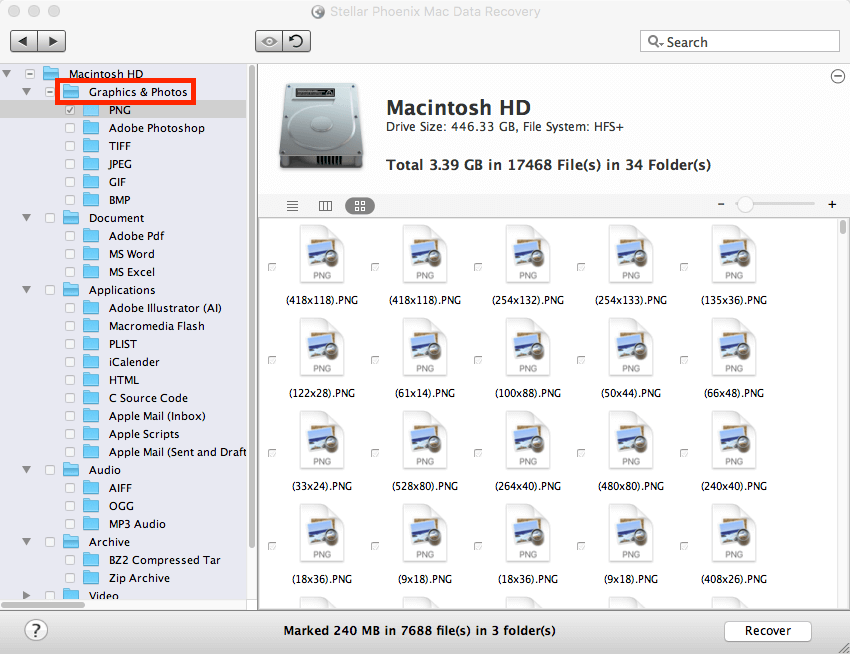
– Documenti: le tre cartelle includevano Adobe PDF, MS Word, MS Excel. Con mia sorpresa, ho anche potuto visualizzare in anteprima il contenuto parziale di questi documenti. Bonus!
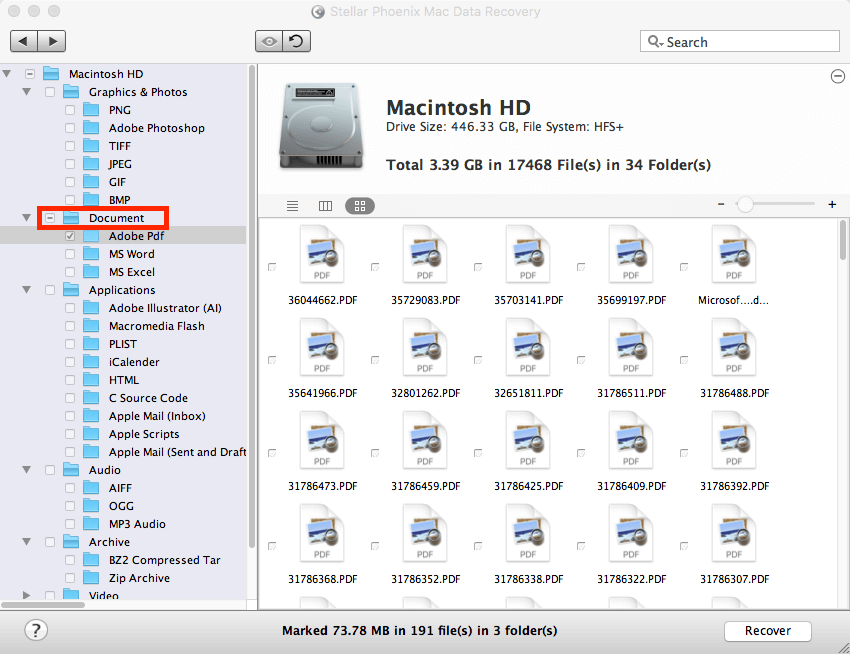
– Applicazioni: Le e-mail erano ciò che mi interessava, dato che ne avevo cancellate alcune dall’app Apple Mail. Oltre a quelli, il programma ha anche trovato un elenco di file di applicazioni tra cui Adobe Illustrator, iCalendar, ecc.
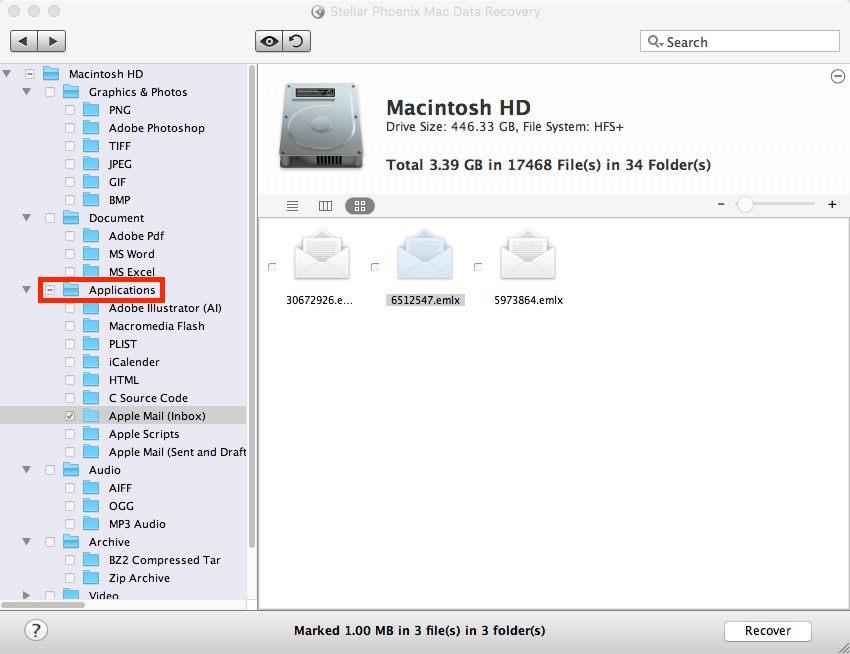
– Audio: Queste erano principalmente canzoni che avevo cancellato nei formati AIFF, OGG, MP3.
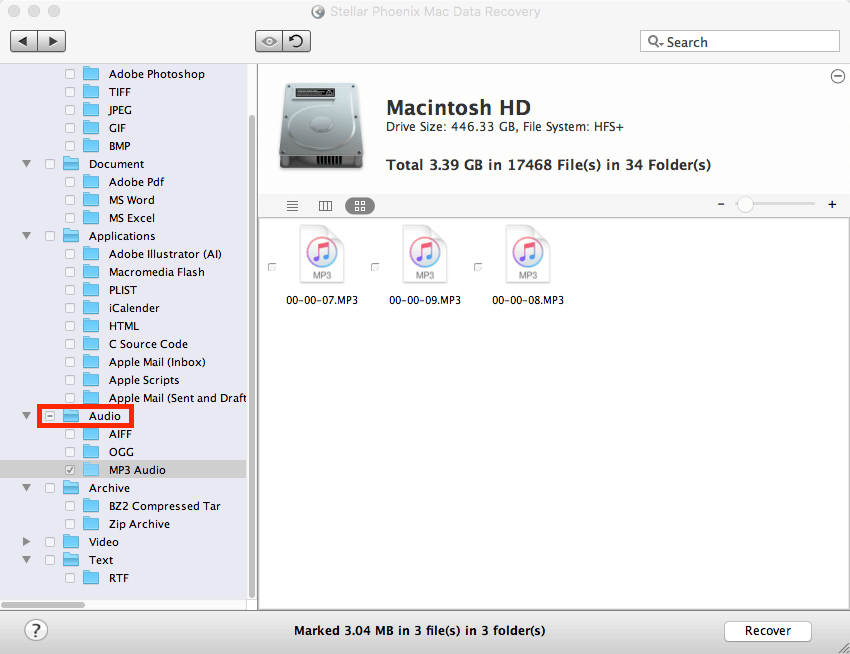
– Archivi: Sono stati trovati archivi compressi di Tar e Zip BZ2.
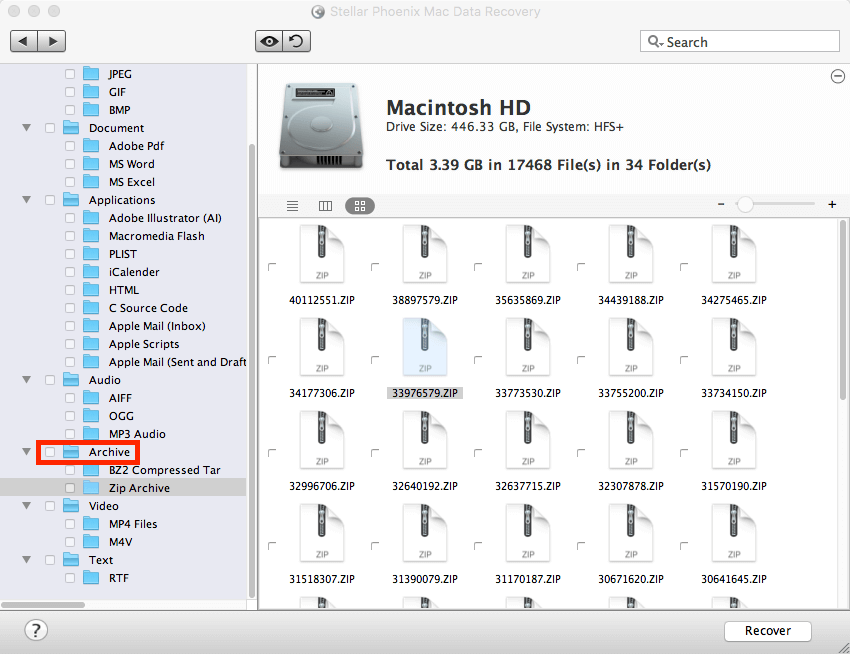
– Video: Ha trovato alcuni file .MP4 e .M4V. Un’altra sorpresa, potrei anche vedere in anteprima i video. Fare doppio clic su uno e viene riprodotto automaticamente tramite l’app QuickTime.
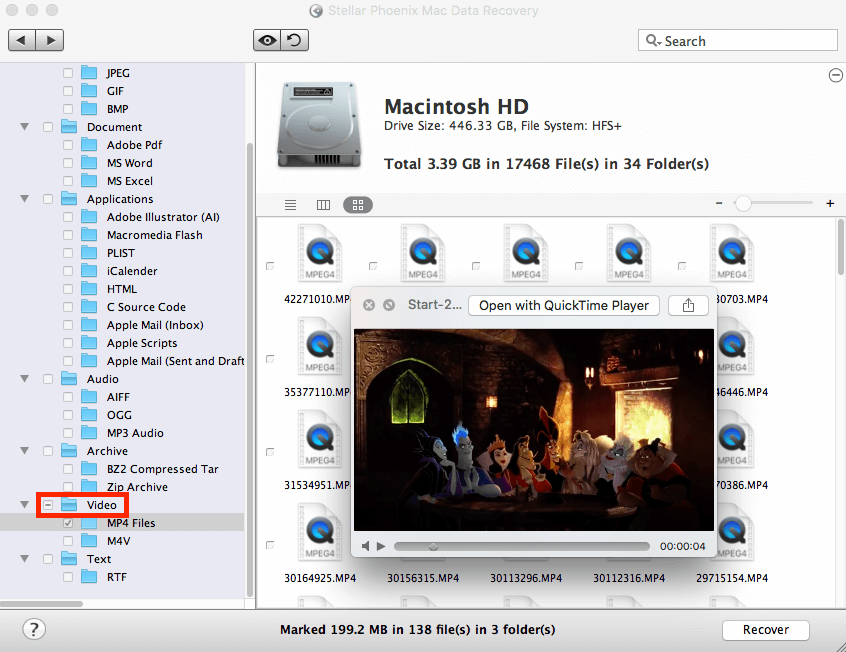
– Testo: Molti file RTF. Possono anche essere visualizzati in anteprima.
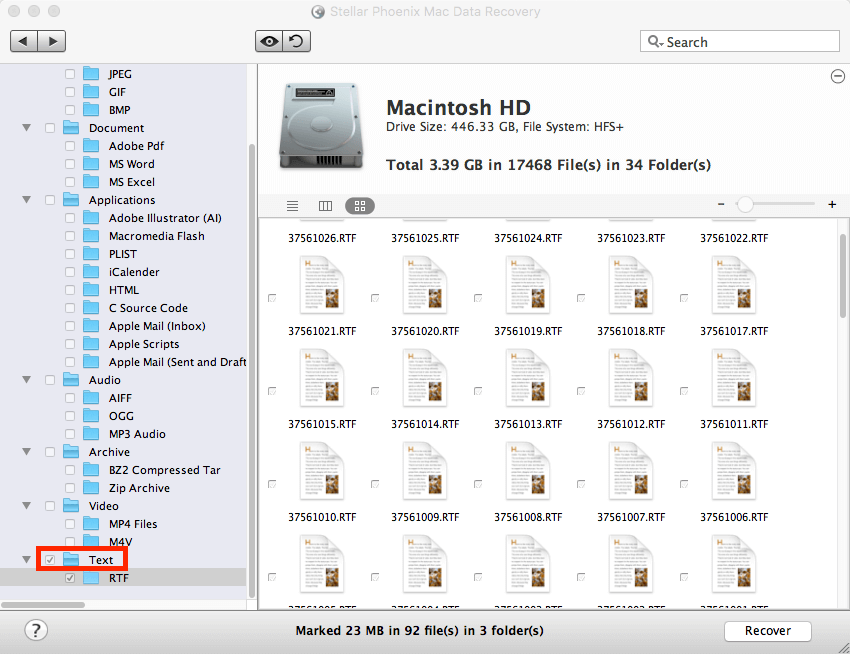
La mia personale opinione: Stellar Data Recovery per Mac ha fatto un ottimo lavoro nell’identificare molti tipi di file eliminati dal mio Mac. Includevano i tipi di foto, video, audio, documenti, app, ecc. con cui mi occupo quasi quotidianamente. A questo proposito, penso che sia molto potente. Un altro vantaggio è che il software mi consente di visualizzare in anteprima il contenuto di questi file. Questa funzione mi fa risparmiare tempo nel valutare se i file sono quelli che ho effettivamente eliminato. Una cosa di cui non sono abbastanza soddisfatto è il processo di scansione, che richiede molto tempo. Ma un’altra funzionalità che apprezzo è ‘Resume Recovery’, progettata per salvare i risultati della scansione se sei a metà, quindi riprendere il processo quando è conveniente per te. Vedere lo scenario 3 di seguito per maggiori dettagli.
Scenario 3: Riprendi il ripristino
Passo 1 : Ho cliccato sul pulsante Indietro. Si è aperta una nuova finestra che mi chiedeva se volevo salvare le informazioni di scansione. Dopo aver selezionato Sì, mi ha indicato di scegliere una destinazione per salvare il processo di scansione. Nota: qui mostra un ‘Totale 3.39 GB in 17468 file in 34 cartelle’.
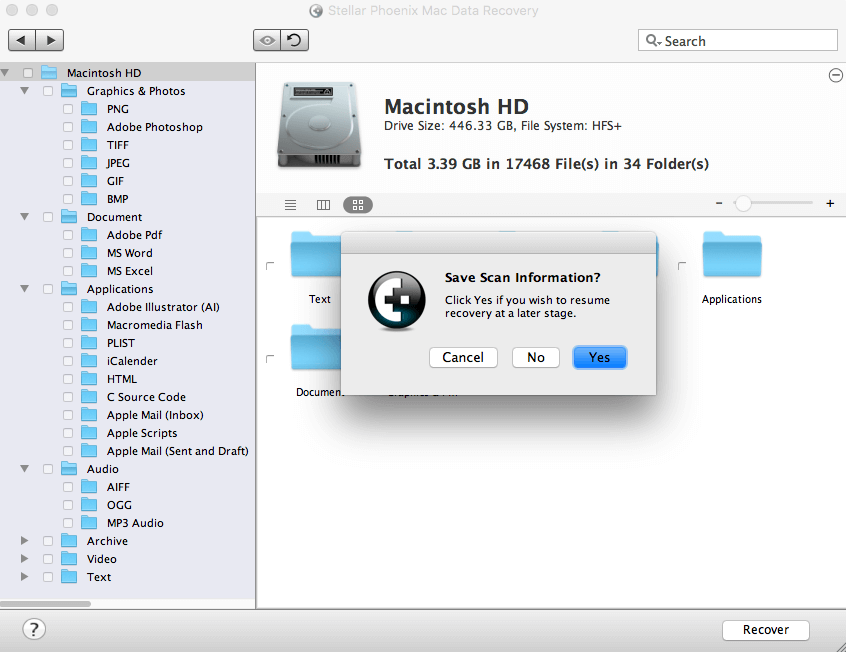
Passo 2 : Sono quindi tornato alla schermata principale e ho selezionato ‘Riprendi ripristino’. Ha caricato il risultato della scansione salvato per continuare.
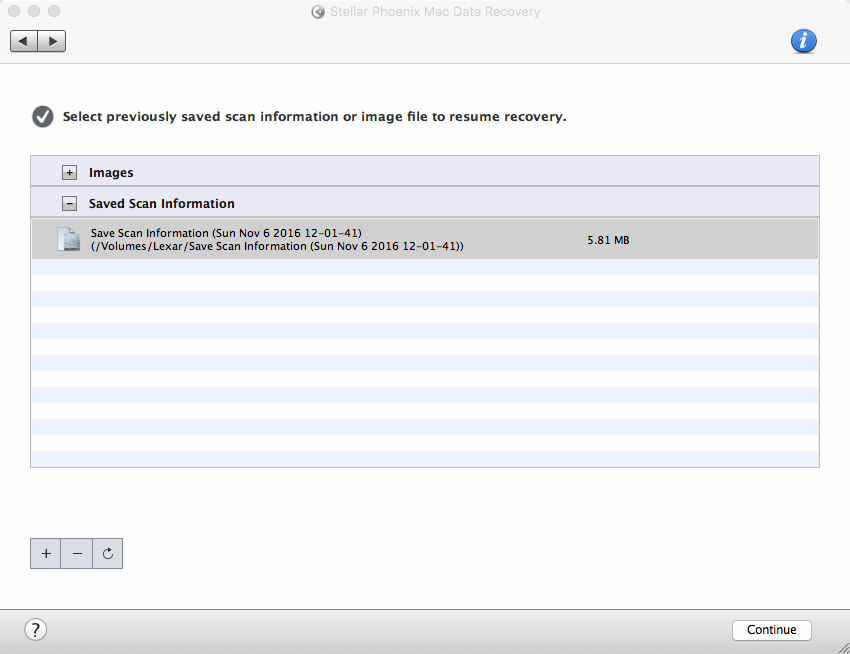
Passo 3 : Presto, la ‘Scansione completata!’ messaggio è apparso. Tuttavia, ha caricato solo 1.61 GB di dati. Ricordi che inizialmente mostrava 3.39 GB? Sicuramente mancavano alcune parti dei risultati.
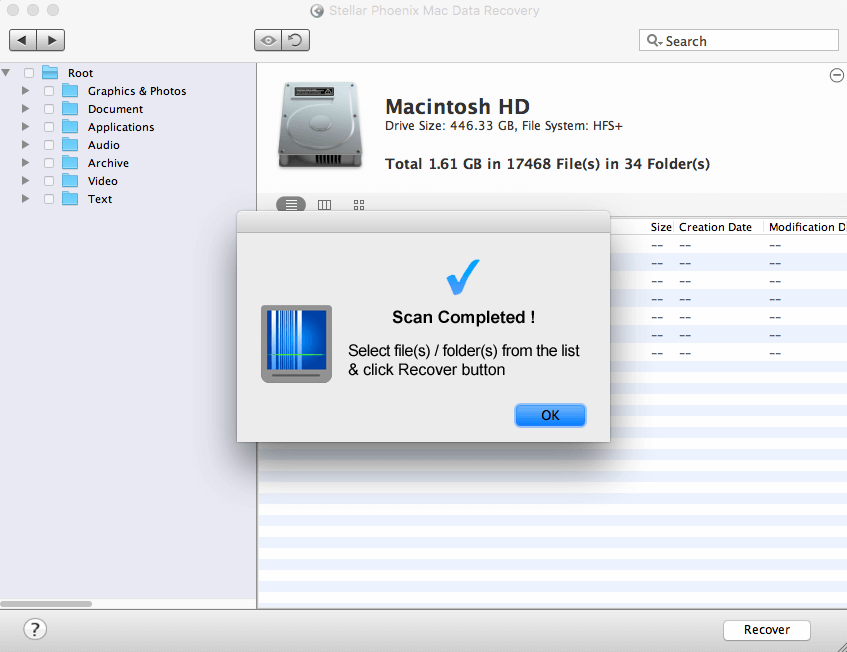
La mia personale opinione: È bello vedere Stellar offrire questo meccanismo di Resume Recovery in modo da poter scansionare l’unità Mac ogni volta che vogliamo. Come ho detto, se il tuo Mac ha una partizione di grandi dimensioni, il processo di scansione tende a richiedere molto tempo. È noioso semplicemente aspettare che il programma termini l’intera scansione, specialmente su un disco di grandi dimensioni. Pertanto, la funzione Riprendi ripristino è molto utile. Tuttavia, durante il mio test, Resume Recovery non ha coperto tutti i risultati del risultato della scansione precedente. Ha restituito solo ‘1.61 GB totali in 17468 file in 34 cartelle’, mentre in precedenza era ‘3.39 GB totali in 17468 file in 34 cartelle’. Dov’erano i dati da 1.78 GB mancanti? devo chiedermi.
Limitazioni dell’app
Prima di tutto, il software di recupero file per Mac non è universale. Non può recuperare file che sono stati sovrascritti. Ad esempio, se hai eliminato file da una fotocamera digitale e hai continuato a utilizzare la stessa scheda di memoria per salvare nuove fotografie, lo spazio di archiviazione occupato dai file iniziali potrebbe essere stato sovrascritto. Se ciò accade, è impossibile per il software di recupero dati di terze parti recuperare qualsiasi dato. Quindi, devi agire il prima possibile per massimizzare le possibilità di recupero.
Un altro scenario che il software Stellar Data Recovery probabilmente non aiuterà è: se il tuo Mac utilizza un SSD (Solid State Drive) abilitato per TRIM, le possibilità di recuperare i file eliminati sono minime. Ciò è dovuto alla differenza tra il modo in cui gli SSD abilitati TRIM e gli HDD tradizionali gestiscono i file. In poche parole, l’eliminazione di un file utilizzando metodi normali come lo svuotamento del Cestino comporterà l’invio di un comando TRIM e un’unità a stato solido rimuoverà definitivamente i dati. Quindi, è estremamente difficile per qualsiasi software di recupero scansionare e raccogliere i dati persi. Questo è anche il motivo per cui gli SSD sono importanti quando tenti di eliminare definitivamente i file su Mac.
Inoltre, Stellar Macintosh Data Recovery non supporta il ripristino dei dati da supporti di archiviazione abilitati dal sistema operativo iOS o Android. Supporta solo dispositivi di archiviazione basati su HFS+, FAT, NTFS. Ciò significa che non puoi usarlo per recuperare dati da iPhone, iPad o dispositivi Android. Invece, potresti dover utilizzare app di terze parti come PhoneRescue che ho recensito in precedenza.
Vale la pena Stellar Data Recovery per Mac?
Il software è riuscito a recuperare tutte le mie foto cancellate su un’unità USB Lexar e ha trovato una grande varietà di elementi recuperabili sul mio Macintosh HD interno. Ma non è perfetto, come ho sottolineato sopra. Al prezzo di $ 149, non è certo economico, ma se hai accidentalmente rimosso un file importante sul tuo Mac o una foto preziosa dalla tua fotocamera, sai che qualcosa non ha prezzo.
Inoltre, non dimenticare il prezzo che causa la perdita di dati: voglio dire, l’ansia, il panico, ecc. A questo proposito, è bene avere un’app di salvataggio dei dati come Stellar che può almeno darti una speranza, anche se non lo è Garantito al 100%.
Rispetto ai servizi di recupero dati professionali che potrebbero costarti poche centinaia o migliaia di dollari, l’app di recupero dati Stellar Mac non è affatto costosa. Non dimenticare che l’app offre una prova gratuita di cui puoi usufruire. Eseguirà la scansione dell’unità, visualizzerà in anteprima gli elementi trovati e verificherà se i file persi sono ancora recuperabili.
Pertanto, penso che il programma valga la pena. Ancora una volta, assicurati di scaricare prima la versione demo per una prova. Prendi in considerazione l’acquisto della licenza solo quando sei sicuro che i tuoi dati siano recuperabili.
Conclusione
Viviamo nell’era digitale; a volte è facile eliminare accidentalmente file dai nostri dispositivi con pochi clic o tocchi. E una volta che quei dati preziosi sono spariti, può essere un incubo se non ne hai eseguito il backup.
Fortunatamente, un’app per Mac piace Stellar Data Recovery per Mac può aiutarti a recuperare le informazioni perse, purché tu prenda le dovute precauzioni e agisca rapidamente. Il software non è perfetto. Ho trovato alcuni bug durante il mio test; il processo di scansione tende ad essere lungo se il tuo Mac ha un volume elevato. Ma il software è all’altezza di ciò che mira a fare: riportare indietro i dati che hai cancellato o perso. Il programma è sicuro, facile da usare e offre una demo gratuita con funzionalità limitate. Sarei felice di inserire l’app nella mia lista di salvataggio, per ogni evenienza.
L’ultima cosa che voglio ricordarti è l’importanza del backup dei dati. Può sembrare vecchio stile e probabilmente lo senti tutto il tempo. Ma è ancora il modo più efficace ed efficiente per prevenire disastri causati dalla perdita di dati. Pensa a quella sensazione: “Oh no, ho cancellato qualcosa per errore! Oh sì, ho una copia salvata sul mio disco rigido esterno…” Quindi, hai capito. Il backup è sempre il re.
Quindi, trovi utile questa recensione di Stellar Data Recovery? Lascia un commento qui sotto.
ultimi articoli